Comment rouvrir un onglet fermé dans Chrome, Firefox, Safari et IE
Vous cliquez accidentellement sur le bouton croix (X) qui se traduit par l'onglet se ferme. Et puis vous avez réalisé que vous ne se fait pas avec cette page web. Donc, dans ce tutoriel, je vais vous expliquer la procédure sur la façon de rouvrir un onglet fermé dans Chrome, Firefox, Safari, Internet Explorer et Microsoft Edge. Ces cinq sont les navigateurs web modernes que la plupart des gens utilisent ces jours-ci. La fonction onglet vous permet d'ouvrir plusieurs pages Web sur le navigateur Internet en même temps. Lorsque vous ouvrez trop d'onglets sur un navigateur, la taille des onglets deviennent plus petits qui provoque un clic accidentel sur le bouton de fermeture.
Comment ouvrir les onglets récemment fermés dans un navigateur?
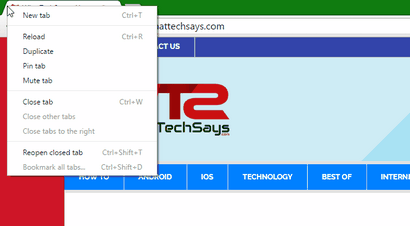
Il existe de nombreux navigateurs web disponibles sur la planète, mais j'ai énuméré cinq des navigateurs populaires pour vous montrer comment rouvrir un onglet fermé dans ces navigateurs. Certains navigateurs permettent également le raccourci pour restaurer rapidement les onglets fermés. Prêt à trouver comment vous pouvez le faire? Voici!
Comment ouvrir un onglet fermé dans Chrome
Probablement, Google Chrome est le navigateur Web le plus populaire est vraiment le chemin le plus court pour rouvrir un onglet fermé. A partir de votre clavier appuyez simplement sur Ctrl + Maj + T et il ouvrira le dernier onglet fermé. Chrome se souvient dix derniers onglets que vous avez fermés, et vous pouvez facilement les rouvrir en appuyant sur Ctrl + Maj + T à plusieurs reprises.
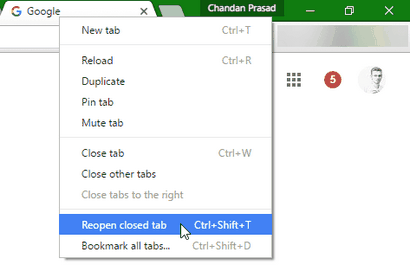
Ou bien, vous pouvez obtenir les onglets en arrière par un clic droit dans la barre d'onglets et en sélectionnant « Ouvrez à nouveau onglet fermé » dans le menu.
Comment ouvrir un onglet fermé dans Firefox
Mozilla Firefox est un navigateur web open source développé par la Fondation Mozilla. Selon le rapport, il est le 2e navigateur Web le plus populaire sur la planète. Le processus de rouvrir un onglet fermé dans Firefox est la même que Google Chrome. Tout ce que vous devez faire, juste un clic droit sur un onglet et sélectionnez « Annuler Fermer l'onglet ». C'est tout.
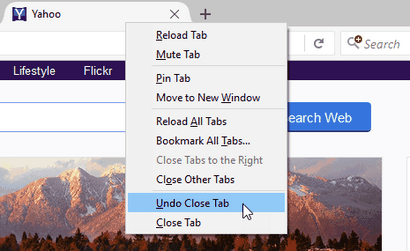
Ou bien, vous pouvez le faire en appuyant sur le raccourci de votre clavier Ctrl + Maj + T. Firefox vous permet également de rouvrir les dix derniers onglets en appliquant le raccourci.
Pour connaître les onglets précédemment fermés à partir du navigateur Firefox, vous pouvez utiliser la page Historique (Ctrl + H). Il stocke les données historiques en base quotidienne que vous pouvez facilement trouver ce que vous recherchez.
Comment ouvrir un onglet fermé dans Internet Explorer
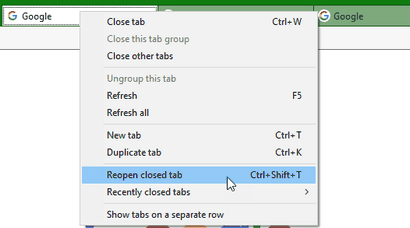
Comment ouvrir un onglet fermé dans Microsoft bord
Edge est le nouveau navigateur Web de génération introduit avec Windows 10. Contrairement à IE, vous pouvez installer des extensions Web comme pour améliorer sa fonctionnalité Chrome et Firefox. Pour rouvrir le plus récent onglet fermé. simplement un clic droit sur un onglet et sélectionnez « Ouvrez à nouveau onglet fermé » ou appuyez sur Ctrl + Maj + T sur votre clavier.
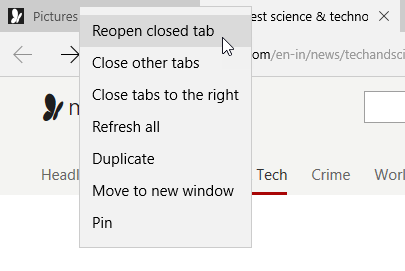
Le raccourci ne fonctionne que lorsque vous faites un clic droit sur un onglet actif. Vous pouvez utiliser le raccourci à plusieurs reprises pour ouvrir tous les onglets récemment fermés.
Pour accéder à l'historique, appuyez simplement sur Ctrl + H sur votre clavier ou cliquez sur le bouton « Hub » sur la barre d'outils dans le coin supérieur droit de la fenêtre Edge.
Comment ouvrir un onglet fermé dans Safari
Safari est le navigateur web par défaut pour les systèmes d'exploitation d'Apple. Il a raccourci encore plus simple de rouvrir un onglet fermé. Appuyez simplement sur Cmd + Z sur votre clavier et il va ouvrir le dernier onglet fermé.
Si vous avez fermé plusieurs onglets et je voulais les restaurer, vous devez utiliser l'histoire en utilisant le raccourci du menu ou du clavier (Option + Cmd + 2). Ici, vous pouvez ouvrir des onglets accidentellement fermés.
Supposons, par mégarde vous fermez votre navigateur et voulait récupérer les derniers onglets ouverts, puis accédez à l'histoire et cliquez sur « Rouvrir toutes les fenêtres De la dernière session ».
J'espère que ce tutoriel va vous aider à comprendre sur la façon de rouvrir un onglet fermé dans Chrome, Firefox, Safari, Internet Explorer et le navigateur Microsoft Edge. Il ne sera jamais vous faire perdre une page importante que vous accidentellement fermé, et qui peut augmenter votre productivité. En plus de Safari, les quatre navigateurs sont utilisés Ctrl + H pour accéder à la page d'histoire.